Chrome69で新しい丸めUIを無効にする
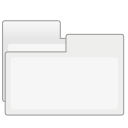
人気のGoogleChromeブラウザの背後にあるチームは、本日、アプリの新しいバージョンをリリースしました。 Chrome 69には、「マテリアルデザインの更新」と呼ばれる、ユーザーインターフェースの洗練された外観など、多くの新機能と改善点があります。 外観が気に入らない場合は、ブラウザの外観を以前のバージョンのUIに戻すことができます。
Google Chromeには、実験的な便利なオプションがいくつか付属しています。 通常のユーザーが使用することは想定されていませんが、愛好家やテスターは簡単にオンにすることができます。 これらの実験的な機能は、追加機能を有効にすることでChromeブラウザのユーザーエクスペリエンスを大幅に向上させることができます。
ブラウザのウィンドウのトップフレームのスタイルを変更できる特別なフラグがあります。 これを使用して、GoogleChromeのクラシックな外観を復元できます。
Chrome69で新しい丸められたUIを無効にするには、 以下をせよ。
- Google Chromeブラウザを開き、アドレスバーに次のテキストを入力します。
chrome:// flags /#top-chrome-md
これにより、関連する設定でフラグページが直接開きます。
- この設定は「ブラウザのトップクロームのマテリアルデザイン」と呼ばれます。 ドロップダウンリストから目的のインターフェイスの外観を選択できます。 「通常」に設定します。
- 手動で閉じてGoogleChromeを再起動するか、ページの一番下に表示される[再起動]ボタンを使用することもできます。
- ブラウザのクラシックな外観が復元されます。
前
後
言及フラグの他の可能な値は次のとおりです。
- ディフォルト
- 通常-クラムシェル/フリップデバイス用
- ハイブリッド(以前のタッチ)-タッチスクリーンデバイス用
- 自動-ブラウザが決定できるようにします。
- Touchable-タッチスクリーンデバイス用の新しい統合インターフェース。
- 更新-マテリアルデザインの更新
- TouchableRefresh-追加のパディングを使用したマテリアルデザインの更新。
あなたは好きなスタイルを選ぶことができます。 フラグを「デフォルト」オプションに設定すると、GoogleChromeの最新の外観が復元されます。
それでおしまい。
興味のある記事。
- Windows10のGoogleChromeでネイティブタイトルバーを有効にする
- GoogleChromeでピクチャーインピクチャーモードを有効にする
- GoogleChromeでマテリアルデザインの更新を有効にする
- Google Chrome68以降で絵文字ピッカーを有効にする
- GoogleChromeで遅延読み込みを有効にする
- GoogleChromeでサイトを完全にミュートする
- GoogleChromeで新しいタブページをカスタマイズする
- GoogleChromeでHTTPWebサイトの安全でないバッジを無効にする



